[Maya] V-Ray Environment Fog – 볼륨 안개 설정과 노이즈 제어 팁
반응형
이번 포스팅에서는 V-Ray Environment Fog 기능을 활용해 씬에 부드럽고 리얼한 안개(Volumetric Fog)를 적용하는 방법을 소개하겠습니다. 실제 광원과 연계된 연무 표현부터 텍스처 기반 패턴 안개까지 다양한 활용이 가능하지만, 렌더링 시간과 품질에 영향을 주기 때문에 정확한 설정이 중요합니다.
목차
1] Environment Fog 기본 개념
2] 주요 속성 설명 (Common / GI / Raymarching)
3] 텍스처를 활용한 안개 패턴 만들기
4] 실전 팁 및 유의사항
1] Environment Fog 기본 개념
V-Ray Environment Fog는 씬 전체에 부드럽게 퍼지는 볼륨 안개 효과를 적용하는 기능입니다.
공기 원근(Aerial Perspective) 보다 정밀하고 표현 범위가 넓으며, 광원, 그림자, 재질과 상호작용하는 리얼한 안개를 연출할 수 있습니다.
⚠️ 단점: 렌더링 시간 증가, 특히 높은 Subdivs와 텍스처 사용 시 계산량 많음
2] 주요 속성 설명
✅ Common 탭

| 항목 | 설명 |
| Color | 안개 자체의 색상 |
| Emission | 안개가 자체적으로 빛을 얼마나 발산하는지 (보통 0) |
| Fog Distance | 안개의 밀도 → 값이 낮을수록 진하고 어둡게 표현됨 |
| Fog Intensity | 안개 세기 (기본 1) |
| Subdivs | 안개 품질 → 값의 제곱만큼 샘플링 계산 (높을수록 부드러움, 느림) |
| IOR | 굴절률 → 기본값 1 고정 |
✅ GI 탭
| 항목 | 설명 |
| Scatter GI | GI와 상호작용 시켜 반사광 표현 (비추천: 매우 느림) |
| Scatter Bounces | 안개 내부에서 빛의 반사 횟수 설정 |
✔️ 대부분의 경우 Scatter GI는 꺼두고 Emission으로 대체하는 것이 효율적입니다.
✅ Raymarching 탭
| 항목 | 설명 |
| Step Size | 광선이 안개 속에서 한 번에 이동하는 거리 (작을수록 정확, 느림) |
| Max Steps | 전체 계산 횟수 |
| Texture Samples | 텍스처 사용 시 샘플 밀도 (높을수록 디테일함) |
✔️ 테스트 렌더 시에는 Subdivs, Texture Samples를 낮춰 속도 우선
✔️ 최종 렌더에서는 꼭 값 높여서 품질 확보
3] 텍스처를 활용한 안개 패턴 만들기
3D 텍스처를 사용해 안개에 구름 같은 무늬, 퍼지는 얼룩 등을 적용할 수 있습니다.
- Hypershade > Create > 3D Textures > Marble 생성
- Marble → Out Alpha를 Fog Density에 연결
- Vein Color / Width 조절로 흑백 패턴 만들기
- Outliner > Place3 DTexture 선택 →
- Move / Scale / Rotate로 패턴 위치 조정
- Scale을 줄이면 무늬 반복이 더 촘촘해짐
✔️ 2D 텍스처는 안개와 맞지 않으며, 반드시 3D 텍스처 사용
✔️ Place3DTexture는 마야 좌표계 기준으로 패턴을 입히므로 위치 조정 중요
4] 실전 팁 및 유의사항
| 항목 | 설명 |
| 렌더링 속도 | Subdivs / Step Size / Scatter GI에 따라 급격히 느려짐 |
| 테스트 렌더 | Fog Distance ↑, Subdivs ↓, Texture Samples ↓ |
| 최종 렌더 | 값 높이고 필터링 노이즈 제거 |
| 대안 기능 | 단순 공기 원근만 필요하면 Aerial Perspective 추천 |
✅ 자주 쓰는 설정 조합 예시
- Fog Distance: 15~30
- Emission: 0.1~0.5
- Subdivs: 테스트는 4~8, 최종 렌더는 16~64
- Step Size: 0.5~1.0
- Scatter GI: OFF
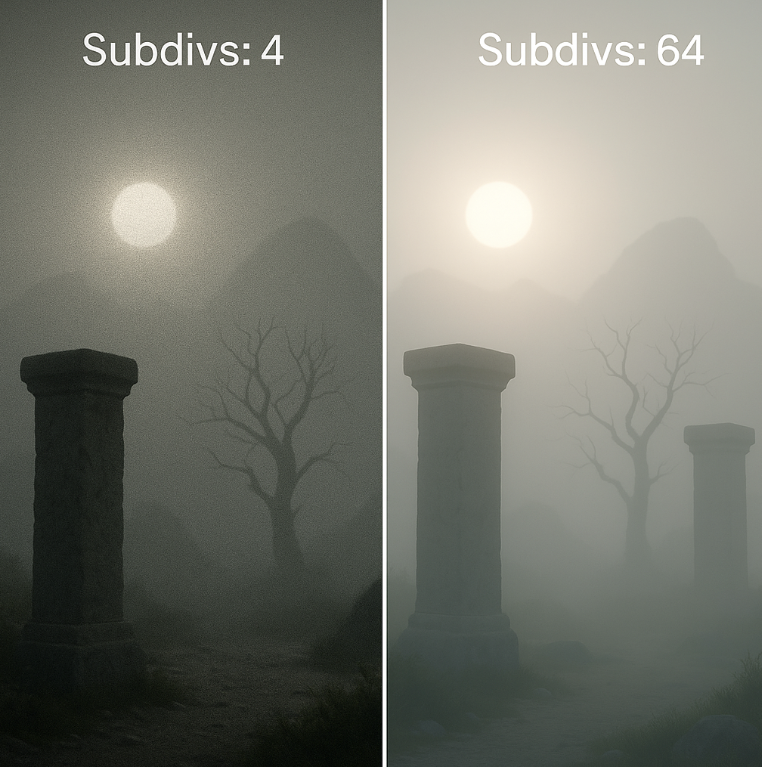
다음 글에서는 Environment Fog와 Light Scatter 조합으로 연출할 수 있는 빛기둥(Volumetric Light Shafts)에 대해 소개할 예정입니다.
반응형
반응형
'Maya > Basic & Rendering' 카테고리의 다른 글
| [Maya] 마야에서 낮&밤 설정 1편 – 낮 씬 구성하기 (GI + Dome + Portal Light) (0) | 2025.06.01 |
|---|---|
| [Maya] 빛 기둥(Volumetric Light Shafts) – VRay Environment Fog로 연출하는 빛의 흐름 (0) | 2025.06.01 |
| [Maya] V-Ray Aerial Volume – 브이레이에서 공기 원근을 표현하는 기능 (0) | 2025.06.01 |
| [Maya] 카메라 공기 원근 효과 – VRay Aerial Perspective 설정법 (0) | 2025.06.01 |
| [Maya] 카메라 Bokeh와 V-Ray Sun & Sky 세팅 (0) | 2025.06.01 |





댓글